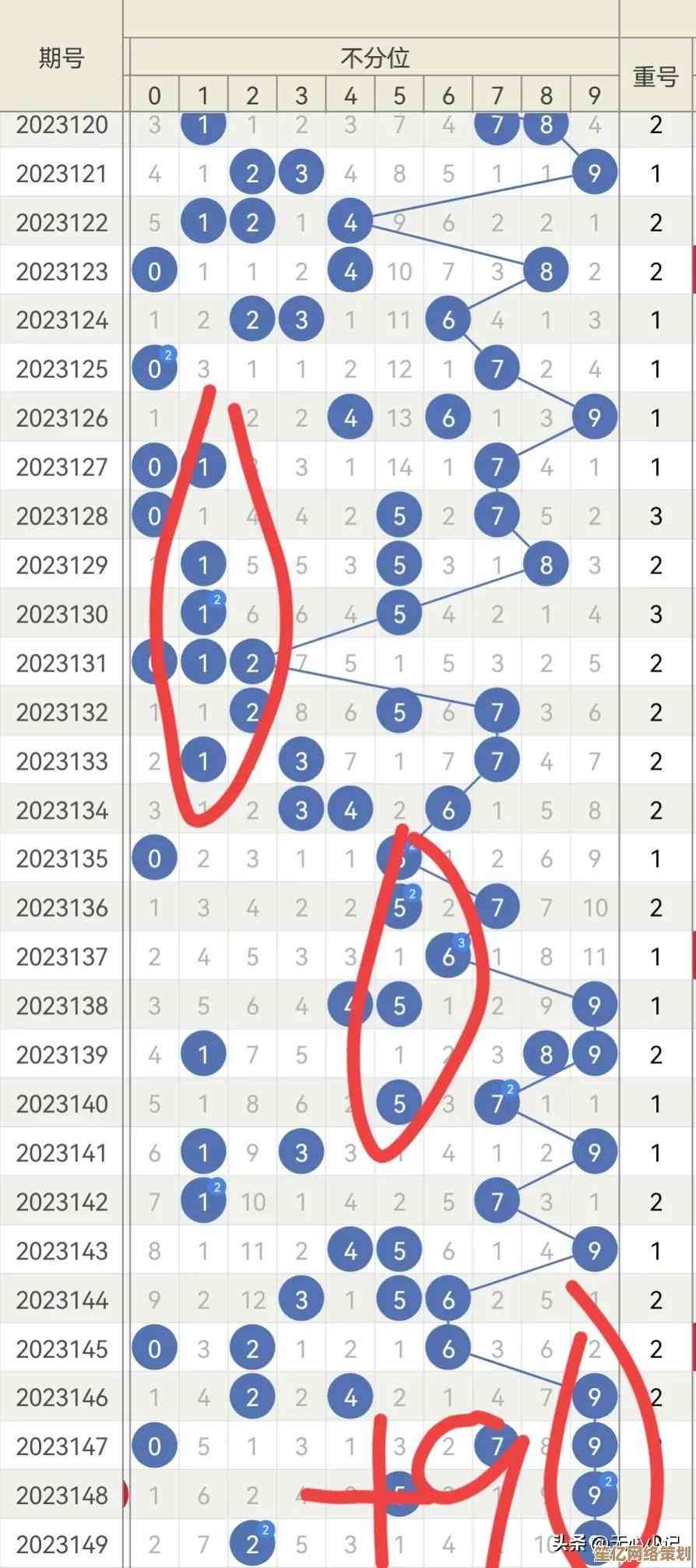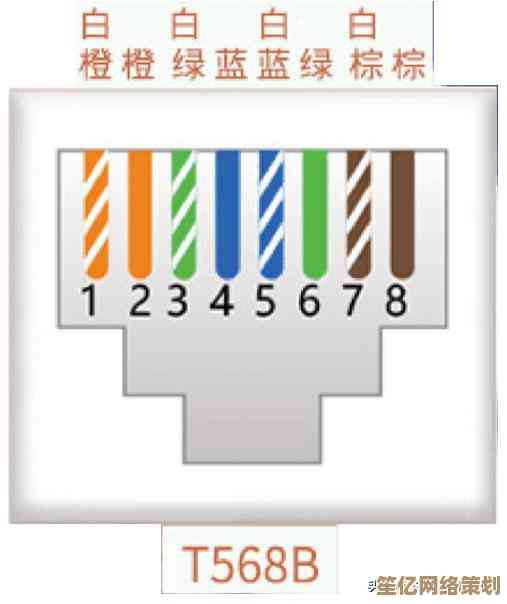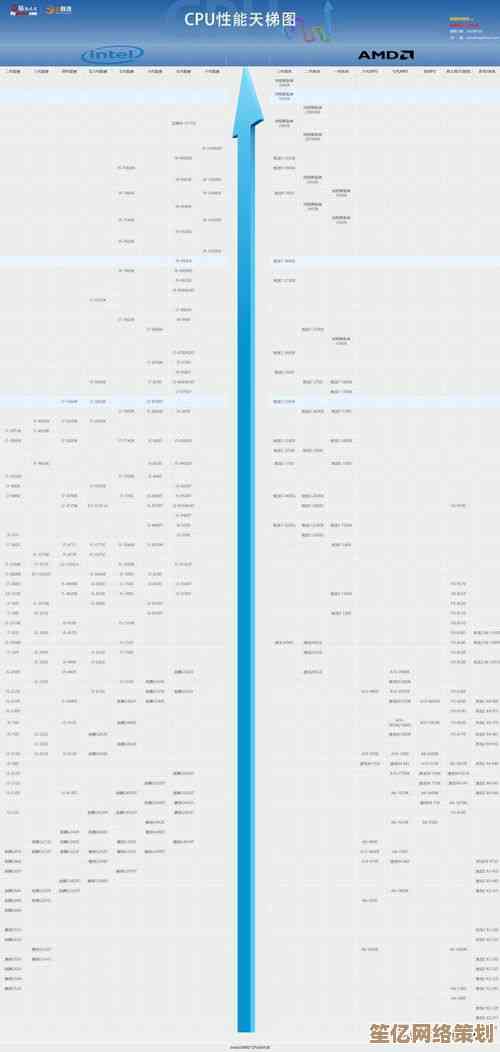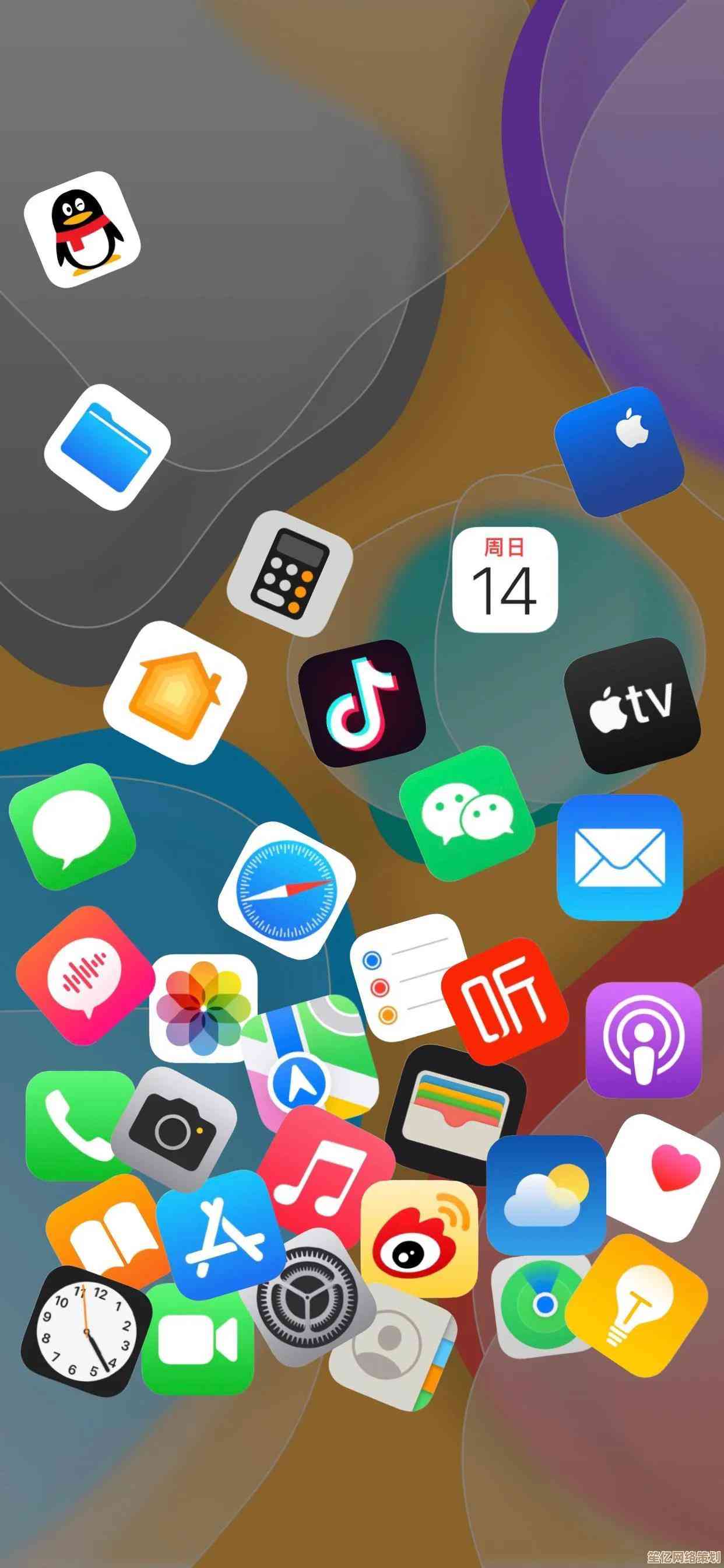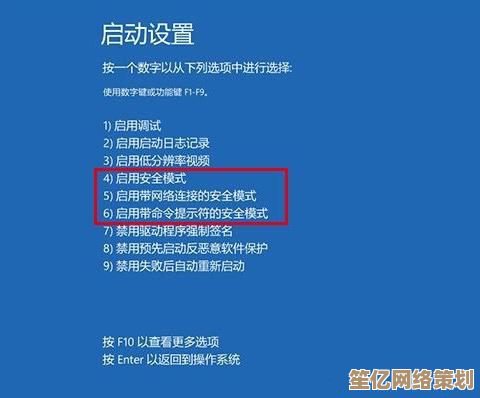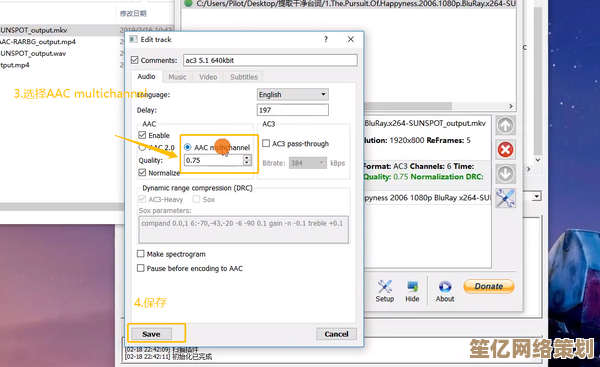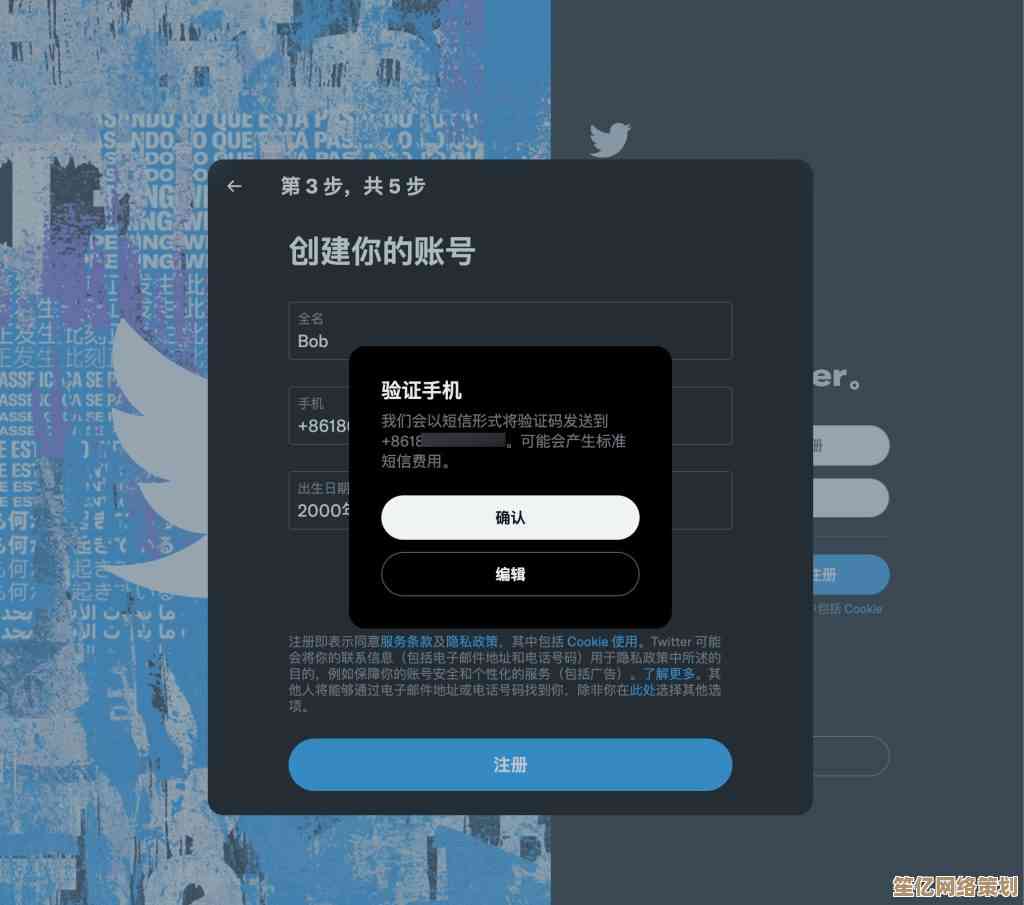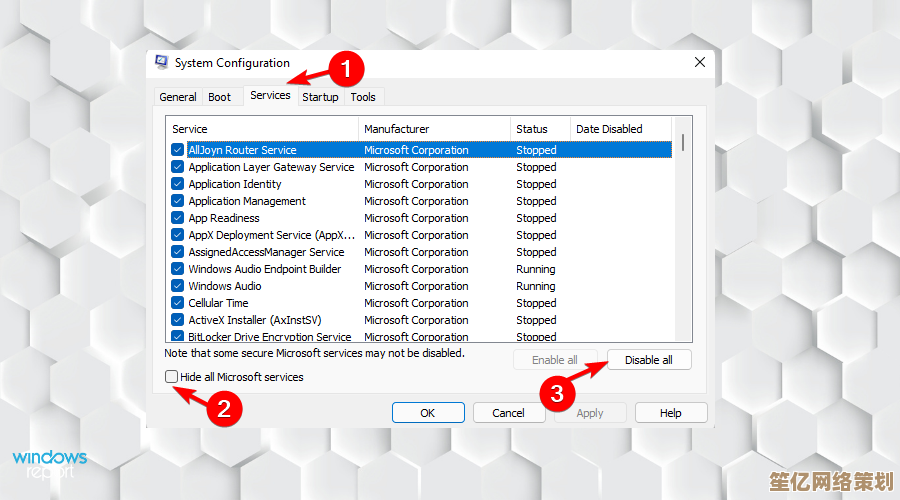轻松掌握远程控制电脑:实用技巧与高效方法全解析
- 游戏动态
- 2025-10-21 03:06:36
- 1
好,我们来聊聊远程控制电脑这件事吧,其实一开始我也觉得这玩意儿挺神秘的,感觉是电影里黑客干的事,离我们普通人很远,但后来… 唉,还不是被逼的,记得有次出差在外,突然需要家里电脑上一份特别重要的文件,当时整个人都懵了,难道要飞回去吗?从那以后我才下定决心,非得把这东西搞明白不可。
你可能用过 TeamViewer 或者向日葵这类软件?它们确实挺有名的,安装一下,两边登个账号就能连,对新手特别友好,但不知道你有没有遇到过那种情况,就是免费版用着用着,突然提示你“疑似商用”,然后给你断开了… 真的,那一刻的烦躁感,简直想砸电脑,所以后来我开始琢磨别的路子。

Windows 自带的远程桌面,其实是个宝藏,只不过它藏得有点深,你得先在要被控制的那台电脑上,去系统设置里找到“启用远程桌面”,把这个开关打开,这个步骤… 我第一次找了好久,好像在跟你捉迷藏似的,然后呢,你得知道那台电脑的本地 IP 地址,就是那种 192.168.开头的,查 IP 的方法也很有意思,在命令提示符里输入 ipconfig,在一堆信息里找,每次我都得瞪大眼睛,生怕看错行,搞定这些,在另一台电脑上按 Win+R,输入“mstsc”,输入IP,就能连上了,局域网内用这个,速度飞快,几乎感觉不到延迟,就像真的坐在那台电脑前一样,但问题来了,如果你在外面,想通过互联网连回家里的电脑,这就复杂了,需要搞什么端口转发、动态域名… 听着就头大对吧?我折腾了好几个周末,路由器设置页面看到想吐,才终于弄通。
说到这,不得不提一下 Chrome Remote Desktop,如果你用 Chrome 浏览器,这真是个神器,它就像 TeamViewer 的简化版,但和你的谷歌账号绑在一起,没那么容易判定你商用,设置过程相对傻瓜式,在浏览器里点几下,设个独立的访问密码就行了,它的好处是穿透能力强,基本上不管你在哪,只要能上网,就能连回去,画质可能没那么顶级,但传文件、处理个文档什么的,完全够用了,我有个朋友,他爸妈电脑一有问题就打电话给他,他就用这个远程过去帮他们弄,省了多少趟跑腿的功夫啊。

安全是个不能跳过的话题,你可千万别随便在网上找个不知名的远程控制软件就装上了,谁知道里面有没有后门,还有,密码一定要设得复杂点,别用“123456”或者生日这种,太容易被人试出来了,我有个习惯,每次连完,如果一段时间内不用,我会把远程功能暂时关掉,心里踏实点。
有时候我也会想,科技发展到这一步真是… 奇妙,你坐在星巴克喝咖啡,手指动一动,就能操控几公里外家里书桌上的电脑,把活儿干了,这种“不在场”的操控感,刚开始会有点不真实,但习惯了之后就变成一种依赖,它也不是万能的,如果网络信号不好,那个卡顿啊,鼠标指针一帧一帧地移动,能急死你,或者碰到需要重启才能解决的电脑问题,你一远程重启,连接自然就断了,只能抱着手机干等,心里默念“快点儿开机,快点儿开机”,那种忐忑,体验过的人都懂。
吧,掌握远程控制没什么高深的,关键就是选个适合自己的工具,耐着性子把初始设置搞对, 就一劳永逸了,它真的能极大提升生活和工作效率,让你多出很多自由,别怕试错,大不了重置嘛,反正又不会真的把电脑搞炸了,对吧?希望这点碎碎念对你有帮助。
本文由瞿欣合于2025-10-21发表在笙亿网络策划,如有疑问,请联系我们。
本文链接:http://www.haoid.cn/yxdt/34855.html